|
On commence
1. Ouvrir votre image ''fond_macabre_medusa''
2. Calques - Dupliquer
3. Effets - Modules externes - Filters
Unlimited 2.0 - Two Moon /VenitianBuilder
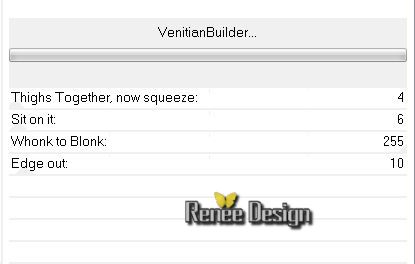
4.
Effets - Modules externes - Simple -Blintz
5.
Effets- Modules externes - Simple - Pizza Slice Mirror
6.
Sélections - Charger- Enregistrer une sélection à partir
du disque - Charger la sélection ''macabre_medusa_1"
7.
Sélection Transformer la sélection en calque
8.
Désélectionner
9. Effets - Modules externes - Simple - Top left Mirror
10. Effets - Modules externes - Filters
Unlimited 2.0 - Factory Gallery A - Spotlight
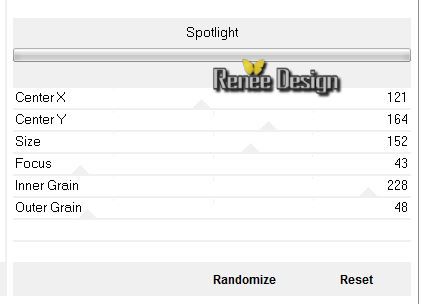
11. Effets - Effets de bords - Accentuer
Davantage
-
Propriété du calque - Mode
ECLAIRCIR
12.
On se place sur le calque du dessous (Copie de Raster 1)
13. Effets - Modules externes -
Filters Unlimited 2.0 Factory Gallery A / Mirror Mirror
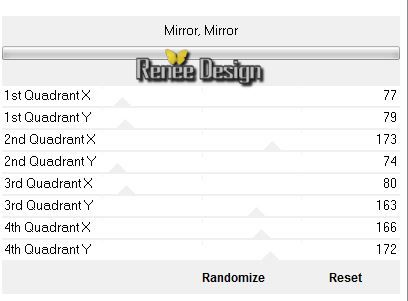
14. Effets - Modules externes -
Filters Unlimited 2.0 Factory Gallery A / Marble Madness
One par defaut 26/0/0/0
15.
Effets- Modules externes - Mura's Meister - Perspective tiling
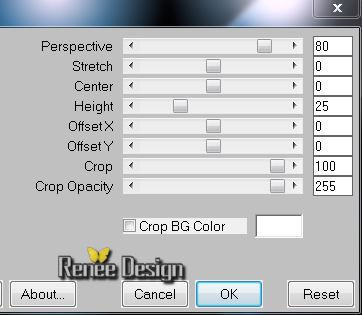
17.
Effets- Effets Géométrique - Perspective horizontale
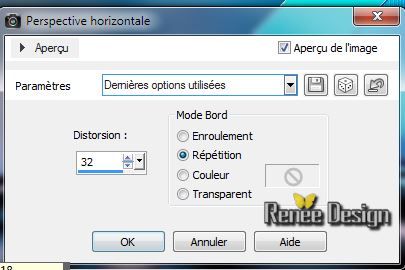
- Se
placer sur le calque raster 1
18.
Editer - Copie spéciale /copier avec fusion
- Se
replacer en haut de la palette des calques
-
Calques - Nouveau calque raster
19.
Sélection personnalisée

20. Editer Copier - Editer coller dans la sélection
21.
Désélectionner
22.
Effets - Modules externes - Filters Unlimited 2.0 Toadies - weaver 193/43/0
23.
Effets - Effets de Distorsion - Miroir Déformant
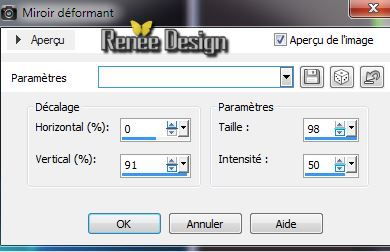
24.
Effets- Modules externes - Vanderlee -Unppluged X/ Zoomlens
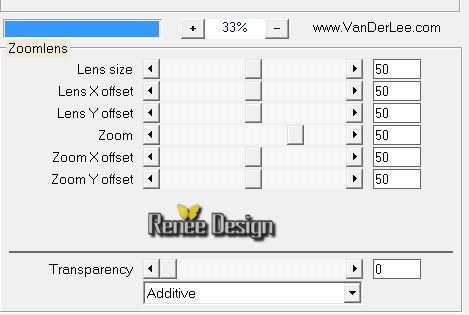
25.
Activer le tube ''medusa_2'' - Editer copier - Editer
coller comme nouveau calque (il est bien placé)
26. Effets- Modules externes - Flaming Pear Flood
- Preset "macabre_medusa_flood''
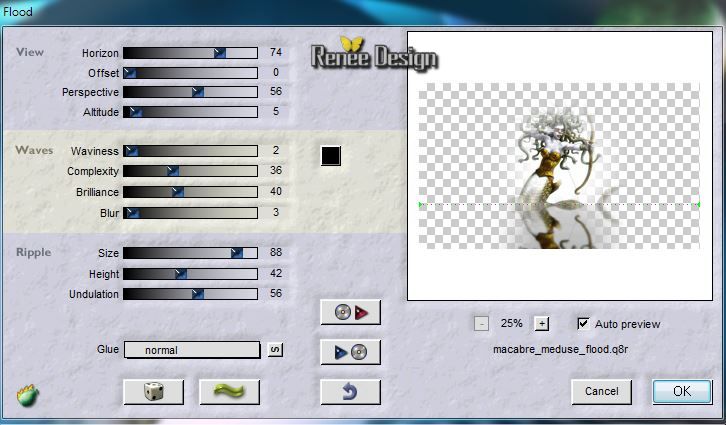
27.
Editer copier - Editer coller comme nouveau calque '' medusa_lune''
28.
Effets - Effets d'image - Décalage
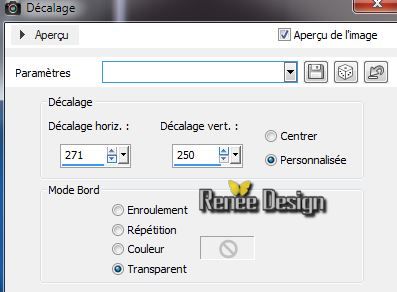
-
Propriété du calque - Mode
LUMIERE DURE
29.
Calques - Nouveau calque raster
30. Sélection personnalisée

31.
Activer le pot de peinture - Opacité
à 70 -Remplir de la
couleur avant plan #203b42
32.
Calques - Nouveau calque raster
33.
Activer le tube'' 2251_TRP-12''- Editer copier -Editer
coller dans la sélection
-
Descendre son opacité
à 81
34.
Calques - Fusionner le calque du dessous
35.
Effets- Modules externes - AAA - FRAME - Foto Frame
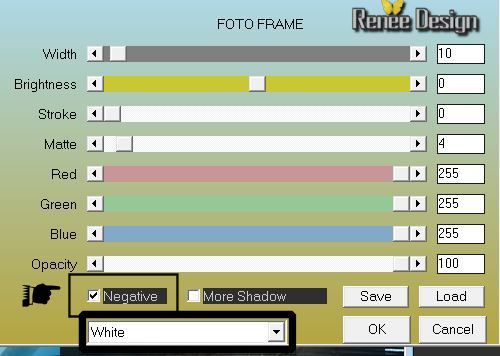
36.
Désélectionner
37. Effets - Modules externes - Alien
Skin EyeCandy 5 - Impact - Glass - Preset :''macabre_medusa_glass''
vous en êtes là
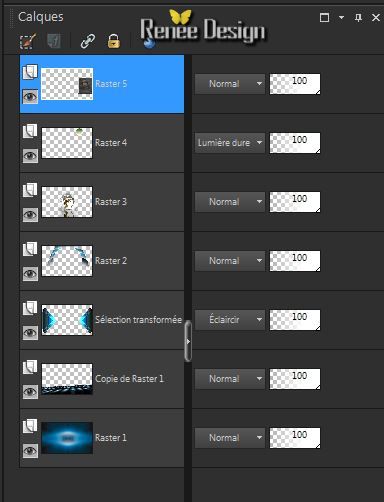
38.
Se Placer sur le calque (copie de Raster 1)
39.
Calques - Nouveau calque raster
40.
Styles et textures - Mettre la couleur blanche en avant plan
- Pot de
peinture opacité à 70 - remplir le calque
41.
Calques - nouveau calque de masque a partir d'une image
''macabre_meisa_masque''

42.
Calques - Fusionner le groupe
- Se
replacer en haut de la palette des calques
43.
Editer copier - Editer coller comme nouveau calque "medusa_nuages''
-
Activer l'outil
sélectionner (K) placer comme ceci

44.
Propriété du calque - Mode LUMIERE DURE - Opacité
a
65
45.
Calques - Nouveau calque raster
46.
Sélection personnalisée

47.
Effets - Effets 3 D - Ombre portée 1/1/100/38 en noir
48.
Désélectionner
49 .
Calques - Dupliquer
50.
Effets - Effets de Distorsion- Bombage
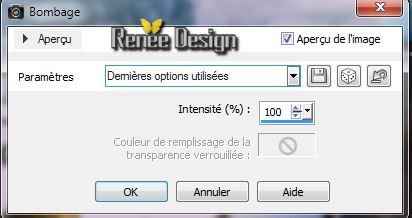
51.
Calque Dupliquer
- Refaire Effet Distorsion -Bombage
(même paramètres)
52. Calques fusionner 2 fois vers le bas ( pour avoir les
3 calques des bords ensemble)
53.
Editer copier - Editer coller comme nouveau calque ''medusa_texte_incliné'' - bien placer a gauche
-
Propriété du calque - Mode RECOUVREMENT
54.
Avec votre outil forme vous tracez 2 flèches et
vous appliquez un effet Glass a votre goût
- soit vous
Activez mon calque ''medusa_fleches'' / Editer coller en
place comme nouveau calque
(Pour
moi la
blanche est en mode normal - la bleue en mode Lumière
dure)
55.
Calques - Nouveau calque raster
56.
Sélections - Charger- Enregistrer une sélection à partir
du disque - Charger la sélection ''macabre-medusa_2''
- Styles et textures avant plan placer le dégradé
''fairkiss_gardient.jgd'' configuré comme ceci
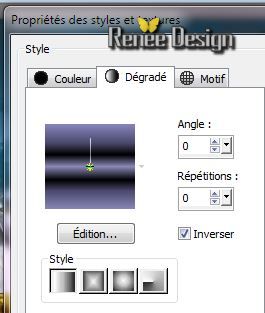 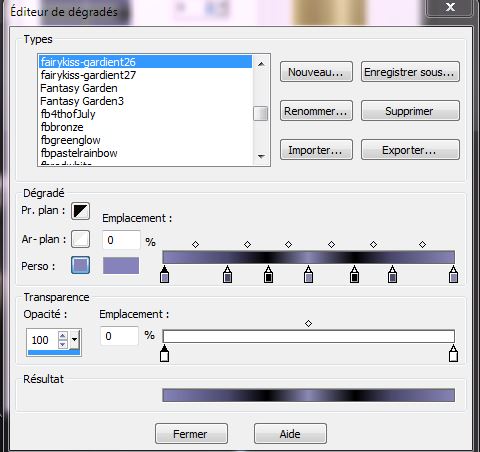
57. Pot de couleur - cliquer 2 fois dans la sélection
- Désélectionner
58.
Calques - dupliquer
59.
Effets- Modules externes - DBS Flux - Linear Transmision
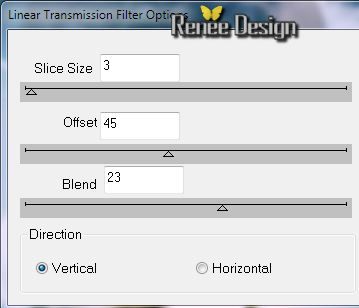
60.
Effets - Effets de bords - Accentuer
61.
Effets - Effets de Distorsion - Coordonnées Polaires
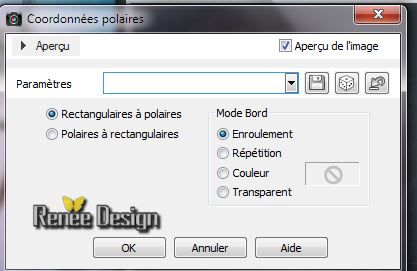
62.
Effets - Effets 3 D - Ombre Portée 1/1/10/40 en noir
63.
Effets - Modules externes - Filters Unlimited 2.0 - Graphic Plus - Horizontal Mirror 128/255
64.
Effets- Modules externes- Power retouche /PR Color Corrector 4.1
vous
pouvez également travailler avec le Filtre Final Impact
pour cet effet
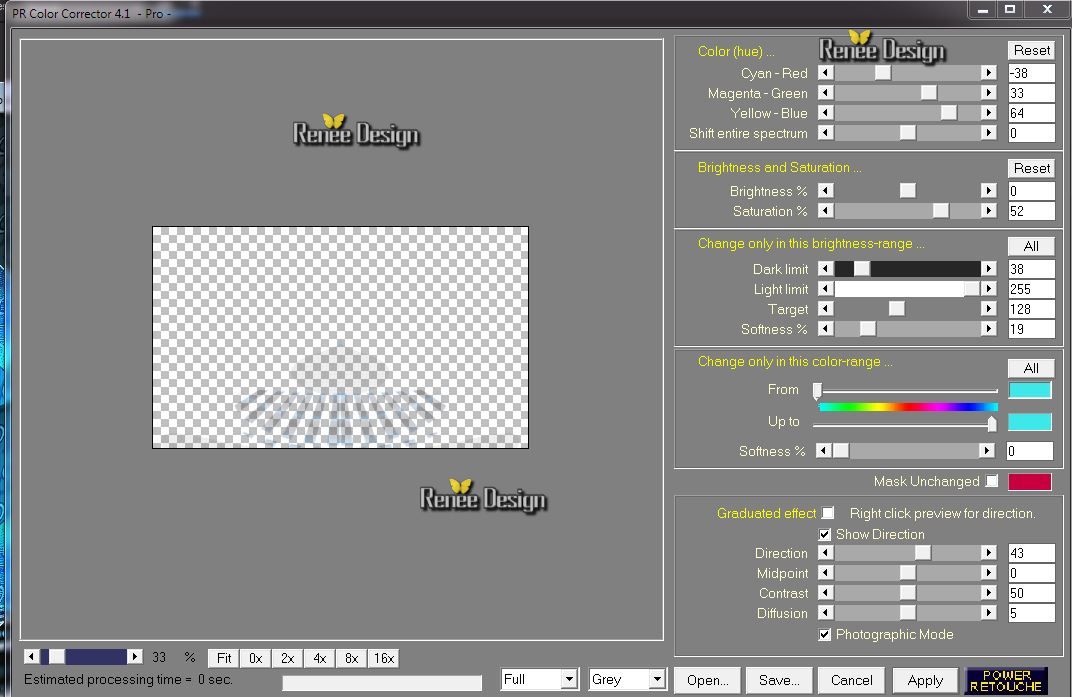
65.
Calques - Fusionner les calques visibles
66.
Editer Copier
67.
Image ajouter des bordures de 1 pixels en noir
68.
Image ajouter des bordures asymétriques en blanc
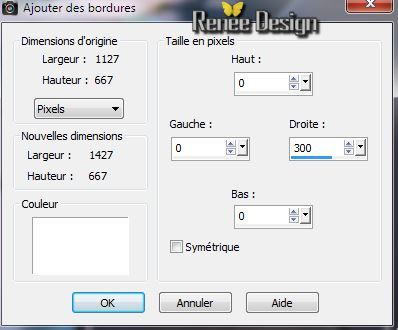
69.
Sélectionner cette bordure blanche de 300 pixels avec la
baguette magique
70.
Calques - Nouveau calque raster
71.
Editer coller dans la sélection (l'image en mémoire)
72.
Réglage Flou - Flou gaussien à 65
73.
Effets- Modules externes - AAA Filters - AAA Framer
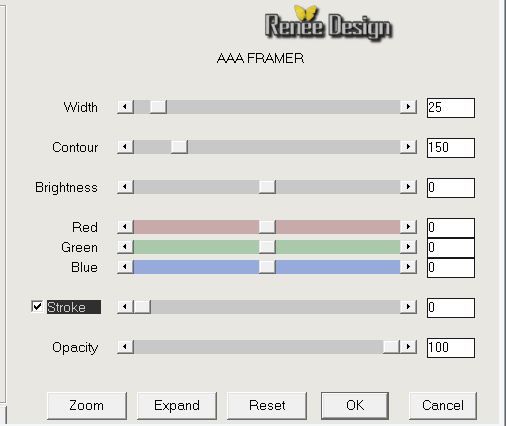
Désélectionner
74.
Calques - Fusionner le calque du dessous
75.
Activer la baguette magique sélectionner la bordure blanche
76. Effet -Eyecandy 5 Impact - Bevel / Preset
''medusa_bevel_1''
77. Sélection -désélectionner
78. Calque -ajouter un nouveau calque
79.
Sélection - charger la sélection
''macabre_medusa_3'' /Remplir du dégradé
80.
Effets - Modules externes - Alien Skin EyeCandy 5 -
Impact - Bevel (même paramètres )
Désélectionner
81.
Effets - Effets Géométrique - Perspective Horizontale
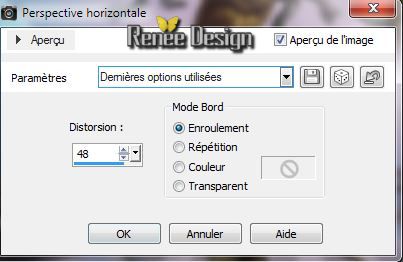
- Propriété du calque - Mode DIFFERENCE
82.
Activer ''LIz-Medusa3 voor Renee'' (la partie
sélectionnée)/ Editer coller comme nouvelle image
- Image redimensionner
à 65 %
-
Image
Miroir
- Editer coller comme nouveau calque
-
Placer a droite
(voir terminé)
83.
Calques- Réorganiser - Déplacer vers le bas
84.
Calques - Fusionner les calques visibles
85.
Image ajouter des bordures de 2 pixels #0f181d
86.
Image - Redimensionner à 1025 pixels de large
87.
Sélections - Sélectionner tout
87.
Image ajouter des bordures de 35 pixels en blanc
88.
Effets - Effets 3 D - Ombre portée1/1/100/35 en noir
89.
Sélections inverser
90.
Styles et textures - avant plan du blanc et en arrière
plan #0f181d
-
Préparer un dégradé linéaire 0/1 inverser non coché
91.
Calques - Nouveau calque raster
92. Pot
de peinture -remplir du dégradé la
sélection
.
Désélectionner
93. Effets - Modules externes - Filters
Unlimited 2.0 - Penta com /Color Dot 90/2/255/255/255
94. Effets - Modules externes - Filters
Unlimited 2.0 - Toadies What are you 13/0
95.
Effets - Effets de bords - Accentuer Davantage
96.
Effets - Effets 3 D - Ombre Portée 7/5/34/0 en noir
97.
Effets - Modules externes - Filters
Unlimited 2.0
- Graphic Plus -Horizontal Mirror 134/0
98.
Image ajouter des bordures de 2 pixels couleur arrière
plan
99.
Image ajouter des bordures de 25 pixels en blanc
100.
Image ajouter des bordures de 2 pixels couleur arrière
plan
101.
Activer le tube ''medusa_texte_2'' Editer copier -
Editer coller comme nouveau calque
102.
Propriété du calque - Mode
Luminance et opacité a 63
103.
Calques - Fusionner tous
C'est terminé- Merci
Renée
Ecrite le 7/03/0214
mise en place 16/03/2014
le
*
Toute ressemblance avec une leçon existante est une pure
coïncidence
*
N'oubliez pas de remercier les gens qui travaillent avec
nous et pour nous j'ai nommé les tubeurs - testeurs et
les traductrices Merci |